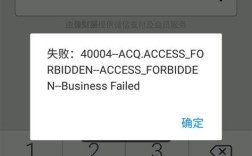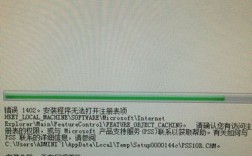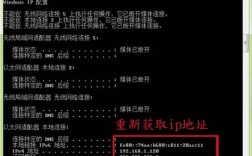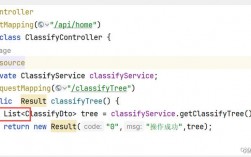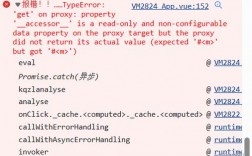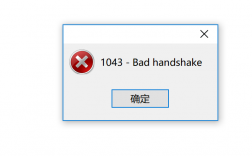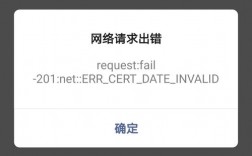1802报错破解指南
1802错误是IBM笔记本在使用非经IBM认证的内置无线网卡时常见的问题,这种错误会导致系统无法识别或使用这些未经认证的硬件,从而影响用户的正常使用体验,本文将详细介绍如何破解1802错误,使您的IBM笔记本能够顺利使用非原装无线网卡。
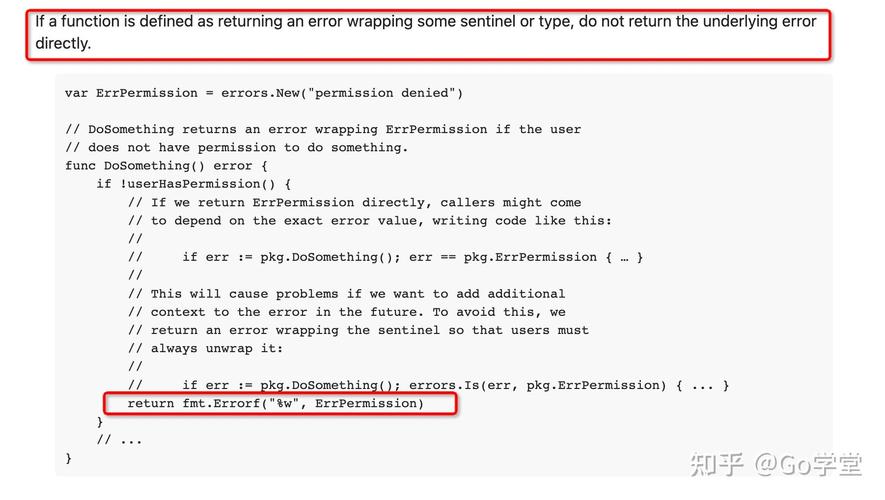
1802错误的原因及背景
1、硬件检测机制:IBM笔记本在开机时会进行硬件自检,如果发现有不符合标准的硬件(如非IBM认证的Mini PCI卡),则会提示1802错误。
2、BIOS限制:IBM在其BIOS中设置了白名单机制,只允许经过认证的硬件设备通过检测,这种机制确保了系统的兼容性和稳定性,但也限制了用户对硬件的选择。
破解方法
1、准备工作
备份BIOS:在进行任何操作之前,建议先备份当前的BIOS设置,以防出现意外问题。
准备工具:需要一张包含DOS启动功能的光盘或U盘,以及破解程序(如jmp1802.com)。
2、具体步骤
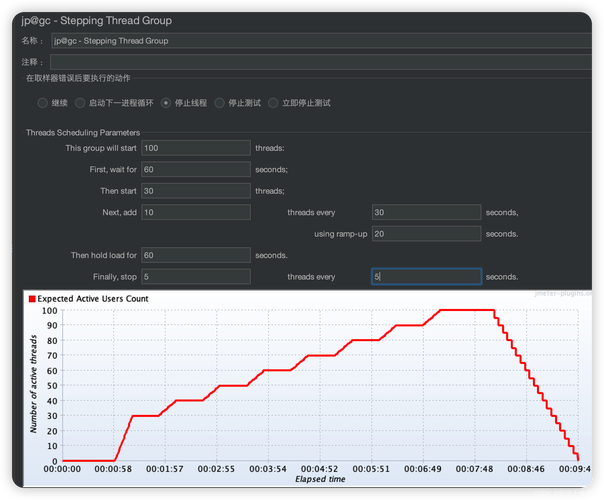
进入DOS模式:使用光盘或U盘启动电脑,进入纯DOS环境(注意:Windows XP下的伪DOS环境不可用)。
运行破解程序:在DOS下运行jmp1802.com文件,这一步的目的是修改BIOS中的硬件检测逻辑,使其不再拒绝非IBM认证的硬件。
安装无线网卡:关机后,拆开笔记本并插入非IBM认证的Mini PCI无线网卡。
重启并安装驱动:开机后,系统应能正常识别新安装的无线网卡,此时可以安装相应的驱动程序。
3、注意事项
避免BIOS升级:破解后请勿升级BIOS或恢复BIOS到初始设置,否则破解可能失效,需要重新进行上述步骤。
电源管理:在执行破解操作时,确保电源适配器和主电池已正确连接,以避免因突然断电导致的问题。
常见问题解答(FAQs)
1、Q: 破解1802错误后是否会影响系统稳定性?
A: 破解操作主要涉及修改BIOS中的硬件检测逻辑,并不会对系统的整体稳定性造成显著影响,使用非原装硬件可能会带来一定的风险,建议用户谨慎选择可靠的硬件产品。
2、Q: 如果破解失败怎么办?
A: 如果破解失败或出现问题,可以尝试以下步骤:
重新检查破解步骤,确保每一步都正确执行。
使用不同的破解工具或版本尝试再次破解。
如果问题依旧存在,建议寻求专业的技术支持或考虑更换为IBM认证的无线网卡。